شعار همیشگی: حفظ مشتریان فعلی ، دعوت از مشتریان قبلی ، جذب مشتریان آتی.
جشنواره فروش
همواره تخفیف
راهنمای استفاده از ابزار مانیتورینگ لینوکس ATOP
فهرست مطلب
Toggleراهنمای استفاده از ابزار مانیتورینگ لینوکس ATOP

با شما هستیم با راهنمای استفاده از ابزار مانیتورینگ لینوکس ATOP در خدمت شما خواهیم بود تا انتهای این مطلب ما را همراهی کنید. و یا با محیط آن آشنا گردید به مطالعه این مطللب بپردازید.
بکاپ منظم روزانه هفتگی ماهانه در یک سرور مجزا از مزیت نگارنوین نسبت به سایرین می باشد.
شرکت نگارنوین با همت بهترین کارشناس های قوی به شما کاربران و مشتریهای عزیز خدمت رسانی میکند تا هرچه آسان تر و بهتر به درخواست های خود برسید.
احتمالاً شما هم از قبل با ابزارهای مانیتورینگ TOP یا برنامههای مشابه مانند htop، iotop یا mytop آشنا هستید. در این مقاله قصد داریم ابزار مانیتورینگ لینوکس ATOP را شرح دهیم.
ATOP یکی دیگر از ابزارهای مانیتورینگ لینوکس مبتنی بر دستور است که عملکرد گستردهای را در اختیار کاربر قرار می دهد. این برنامه قادر است اطلاعات بیشتری نسبت به TOP را نمایش دهد و همچنین میتواند بهعنوان مثال میزان استفاده از منابع در فرآیندها را نیز گزارش کند.
مفیدترین ویژگی ATOP این است که در پس زمینه اجرا میشود و متریکهای سیستم را در فایلهای log خود ذخیره میکند. این ویژگی بهعنوان مثال هنگام بررسی علت بروز مشکل در سیستم بسیار مفید است.
سرورهای لینوکس ممکن است بعضی اوقات بدون هیچ دلیل مشخصی دچار اختلال شوند و هیچ گزارشی در ارتباط با آن در system log یافت نشود. در چنین شرایطی، بررسی فایل log در ATOP میتواند به سیستم دمین در شناسایی و رفع مشکل کمک کند.
نصب ابزار مانیتورینگ لینوکس ATOP
نصب و راهاندازی Atop در هر توزیع اصلی سیستمعامل لینوکس بسیار آسان است. در CentOS ۶/۷، شما ابتدا باید epel repository را فعال کنید:
yum install epel-release
اکنون میتوانید بسته را مستقیماً نصب کنید:
yum install atop
از systemd استفاده میکنیم تا بههنگام روشن شدن سیستم این سرویس شروع بهکار کرده و فعال شود:
systemctl start atop
systemctl enable atop
اگر میخواهید ATOP بر ترافیک شبکه نیز نظارت داشته باشد، باید ماژول netatop kernel به طور جداگانه نصب شود. ابتدا پیش نیازهای آن را نصب کنید:
yum install kernel-devel zlib-devel
ماژول باید از فایل سورس ساخته شده باشد، بنابراین tarball را دانلود و اجرا کنید و سپس آن را بسازید:
wget https://www.atoptool.nl/download/netatop-2.0.tar.gz
tar -xvf netatop-2.0.tar.gz
cd netatop-2.0
make
make install
Netatop باید بهطور جداگانه راهاندازی و فعال شود:
service netatop start
chkconfig –add netatop
تنظیم کردن سرویس
بهطور پیشفرض، ATOP اطلاعات سیستم را با فاصلههای زمانی ۱۰ دقیقه (۶۰۰ ثانیه) ذخیره میکند، اما این بازه زمانی پس از خرابی سرور به هیچ وجه مفید نیست.
فایل etc/sysconfig/atop/ را ویرایش کنید و مقدار INTERVAL را به ۶۰ ثانیه یا کمتر تغییر دهید، سپس سرویس atop را مجددا راهاندازی کنید:
systemctl restart atop
استفاده از ATOP بهعنوان یک ابزار مانیتورینگ لینوکس
اگر دستور ATOP را اجرا کنید، صفحهای شبیه به صفحه نمایش داده شده در top را مشاهده خواهید کرد و با اطلاعات زیادی مانند میزان استفاده از CPU، سطح استفاده از RAM، میزان فعالیت دیسک و غیره مواجه خواهید شد. بهطور پیشفرض، این اطلاعات هر ۱۰ ثانیه بهروز میشوند.
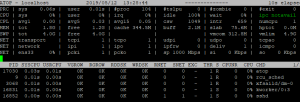
تصویری از محیط ابزار مانیتوریتگ ATOP
از آنجا که خواندن اطلاعات در این حجم بسیار دشوار است; میتوانید از یکی از گزینههای دستوری موجود (که اکثر آنها بهعنوان کلیدهای interactive نیز کار میکنند) برای فیلتر کردن آن استفاده کنید. پر کاربردترین گزینهها عبارتند از:
- C – نمایش میزان استفاده از CPU
- M – نمایش میزان استفاده از RAM
- d – نمایش فعالیت دیسک
- u – نمایش تعداد کاربران فعال و همچنین کل منابع استفاده شده توسط فرآیندهای آن (که بهعنوان مثال به شناسایی اکانتهای هک شده کمک میکند)
- p – این گزینه منابع استفاده شدهی یک برنامه، که فرایندی را شروع کرده، جمعآوری میکند.
- ۱ – اگر میخواهید بهجای ۱۰ ثانیه پیشفرض، هر یک ثانیه اطلاعات را بهروز کنید از این گزینه استفاده کنید.
- a – فقط پروسههای فعال را نمایش میدهد.
- c –کد دستوری هر فرآیند را نماش میدهد.
- D – مرتبسازی فرایندها به ترتیب فعالیت دیسک انجام میشود.
- N – مرتبسازی فرایندها به ترتیب فعالیت شبکه انجام میشود.
- j – نمایش اطلاعات فرآیند انباشته شده در هر container .
- v – نمایش اطلاعات دقیقتری از فرآیند (مانند ppid، کاربر/گروه، تاریخ و ساعت) .
- h – نمایش منوی راهنما برای دسترسی به راهنمای کامل استفاده از برنامه .
استفاده از ATOP برای عیبیابی رخدادها در سیستم
مفیدترین ویژگی atop این است که log های مربوط به گذشته روی دیسک ذخیره میشوند (مدت پیشفرض آن ۲۸ روز است) و بعداً میتوان آنها را برای یافتن علتهای خرابی و اختلال سرور مورد بررسی قرار داد.
این فایلهای log در فولدر /var/log/atop/ قابل دسترسی بوده و بهصورت atop_date نامگذاری شدهاند. از آنجا که آنها به صورت باینری نوشته شده و فشرده شدهاند; خواندن آنها با هیچ text editor ممکن نبوده و مجبور خواهید بود از دستور atop استفاده کنید:
atop –r /var/log/atop/atop_file
پس از باز کردن یک فایل، t را فشار دهید تا به فایل log بعدی رفته یا با فشردن T به فایل قبلی بروید. تمام کلیدهای فیلتر در این حالت فعال هستند (مانند C ، M، d و غیره).
همچنین میتوانید شروع به خواندن log در زمانهای مشخصی کنید، بهعنوان مثال دستور زیر log های بعد از ساعت ۱۰ را نمایش میدهد:
atop -r -b 10:00 -l 1
دستور atopsar حتی قویتر بوده و اجازه میدهد دادهها را برای ایجاد گزارش بر اساس پارامترهای مختلف فیلتر کنید. برای ایجاد یک لیست طولانی از تمام گزارشهای موجود در سرور، دستور را با علامت A- اجرا کنید.
تسلط بر ساختار دستورات و علامتها نیازمند کمی تمرین است، یک نمونه از یک دستور معمولی به این شکل است:
atopsar -C -b 13:00 -e 14:00
در مثال بالا، یک گزارش از میزان استفادهی CPU از ساعت ۱۳:۰۰ الی ۱۴:۰۰ به ساعت سرور، ایجاد میشود. میتوانید گزارش را با هر کدام از پارامترهای ثبت شده سیستم در atop فیلتر کنید.
نتیجهگیری
همانطور که مشاهده میکنید، atop یک ابزار مانیتورینگ لینوکس بسیار متنوع برای یک سیستم ادمین است. این ابزار بدون ایجاد بار اضافی بر روی سرور، اطلاعات در مورد فرآیندهای سیستم را ذخیره میکند و ابزارهای دستوری قدرتمندی را برای دسترسی سریع به دادههای log ارائه میکند که میتوان بهراحتی بر اساس تعدادی از metric های کلیدی آنها را فیلتر کرد.
تبریک می گوییم مقاله راهنمای استفاده از ابزار مانیتورینگ لینوکس ATOP پایان رسید با مقالات بعدی ما را همراهی کنید.
نگار نوین
ارائه دهنده خدمات میزبانی وب و هاست ، سرورهای مجازی و اختصاصی ، دامنه و SSL ، طراحی سایت و اپلیکیشن ، گرافیک و ... تمامی راهکارهای مبتنی بر وب!